Para crear una factura en Excel, comience por abrir Microsoft Excel y navegar hasta la galería de plantillas. Busca «facturas» y selecciona una plantilla que se adapte a tus necesidades. Personaliza la plantilla añadiendo los datos de tu empresa, la información de los clientes y una lista detallada de los servicios o productos. Asegúrese de incluir las condiciones de pago y el importe total adeudado. Una vez completada, guarda la factura y envíala a tu cliente. El uso de plantillas de Excel agiliza el proceso de facturación, garantizando precisión y profesionalidad. Este método es ideal para pequeñas empresas que desean mantener prácticas de facturación eficientes sin incurrir en gastos adicionales en software.
¿Cómo crear una factura en Excel utilizando una plantilla?
Aquí tienes una guía paso a paso para crear una factura utilizando plantillas de factura de Excel.
Paso 01: Abra la página de plantillas en Excel.
Cuando abras MS Excel, te dirigirá a una galería de documentos donde encontrarás sugerencias de plantillas en la parte superior. Justo debajo de estas sugerencias encontrarás un pequeño botón «Más plantillas», que te llevará a la galería de plantillas.

Paso 02: Busca «facturas» y elige una plantilla de factura de Excel.
Una vez que estés en la galería de plantillas, busca las plantillas de facturas de MS Excel escribiendo «factura» en la barra de búsqueda. Ahora que tiene acceso a las plantillas de facturas de Excel, busque una plantilla que se adapte a sus necesidades o una que requiera una edición mínima y tenga todos los elementos apropiados de una factura.

Haga clic en la plantilla de factura para seleccionarla y haga clic en el botón «Crear» para comenzar a editarla.

Paso 03: Comience a personalizar la plantilla
Ya tienes tu plantilla; ahora solo tienes que incorporarla a tus datos. Cada sección de la plantilla de facturas de MS Excel contiene información de ejemplo para orientarle sobre qué incluir.
Una vez más, asegúrate de que la plantilla incluya todo lo que necesitas y contenga todos los elementos de una factura.

Una plantilla de factura debe tener espacios para cada uno de los siguientes elementos:
- «Factura» en el encabezado
- El nombre, la dirección y los datos de contacto de su empresa.
- Nombre, dirección y datos de contacto del cliente.
- El logotipo de tu empresa
- Fecha de la factura, fecha de vencimiento y número de factura para facilitar la consulta.
- Una lista descriptiva detallada de bienes y servicios.
- Subtotal de todos los productos y servicios
- Cualquier impuesto o descuento, seguido del importe total.
- Condiciones de pago
Paso 04: Guardar y enviar la factura
Cuando haya terminado de editar la plantilla de factura de Excel, vaya al menú Archivo y guarde el documento. Se recomienda guardar el documento Excel en formato PDF para evitar problemas de compatibilidad. Guardar en formato PDF también garantiza que el cliente reciba un documento no editable.

¡Tu factura está lista para ser entregada! Ahora, depende de usted: si desea enviarlo por correo electrónico o por fax.
¿Cómo crear una factura en Excel desde cero?
Si no encuentras una plantilla de factura ideal entre las plantillas de factura de Excel y quieres crearla desde cero, también te podemos ayudar. Aquí tienes una guía paso a paso sobre cómo crear una factura en Excel desde cero.
Paso 01: Abra una hoja de cálculo en blanco en Excel.
Cuando abras MS Excel, te dirigirá a una galería de documentos donde encontrarás una columna con sugerencias de plantillas en la parte superior. Seleccione «Libro en blanco», que le llevará a una hoja de cálculo en blanco con la que podrá trabajar.

Paso 02: Marque las líneas de la cuadrícula.
Lo primero que hay que hacer es eliminar las líneas de la cuadrícula. Haga clic en el menú «Diseño de página» de la barra de menús. Ve a la sección denominada «opciones de hoja» y desmarca la casilla «ver» debajo de las líneas de cuadrícula.
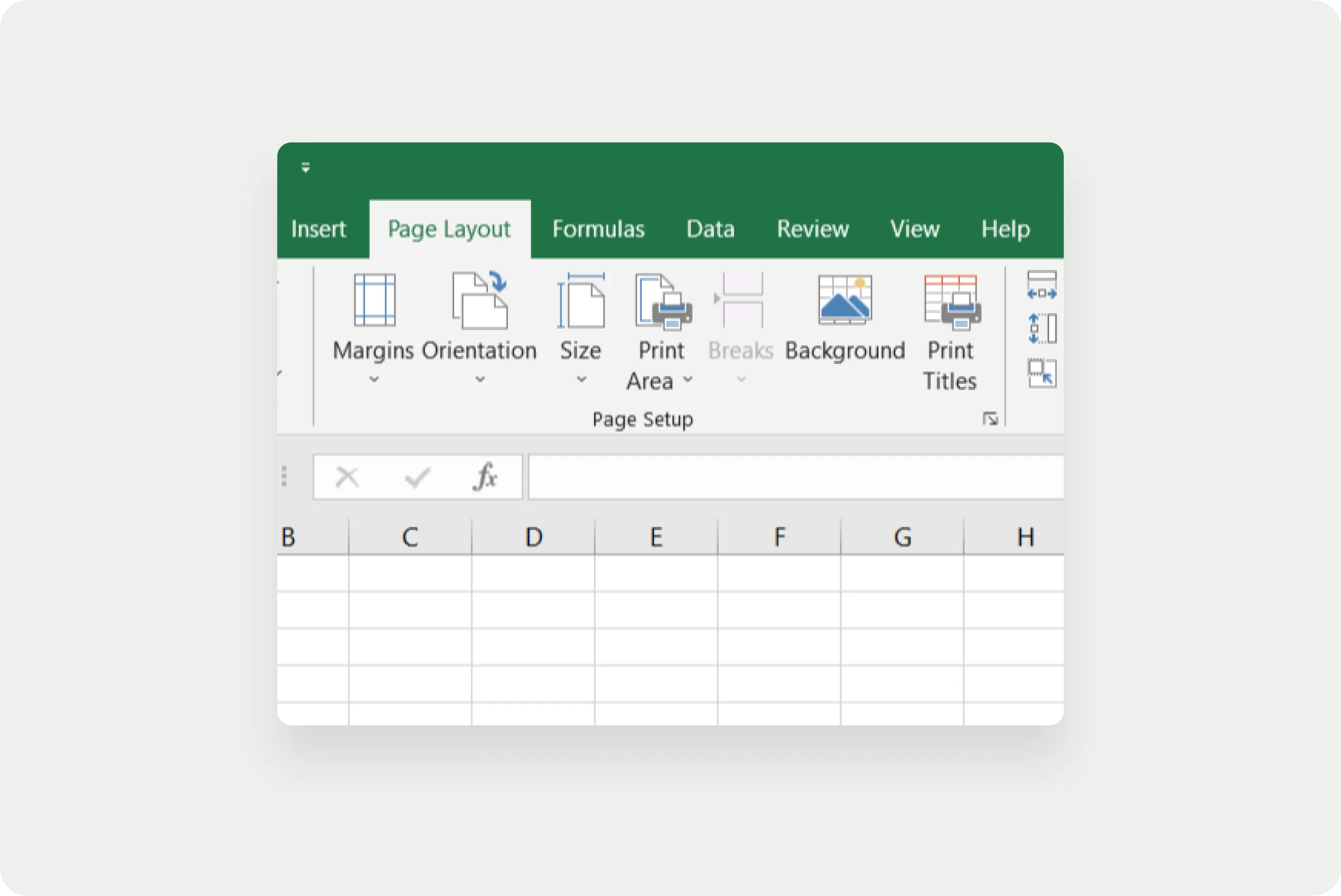
Paso 03: Añadir encabezado
Identifique el documento con «Factura» en el formato del encabezado. Ve al menú Insertar y busca la sección «Texto» en la parte derecha de las herramientas del menú. Inserte el encabezado desde la opción «Encabezado & Pie de página». Puedes cambiar la fuente, el tamaño y el color según tus preferencias.

Una vez que hayas añadido el encabezado, puedes añadir el logotipo de tu empresa en la fila del encabezado o en una celda debajo. A continuación, añade el nombre de tu empresa, la dirección y los datos de contacto.
Paso 04: Añadir la fecha de la factura, la fecha de vencimiento y el número de factura.
Añade la fecha de la factura, la fecha de vencimiento y el número de factura junto con el nombre de tu empresa y los datos de contacto.
Paso 05: Añadir los datos del cliente
A continuación, debajo de tu información, añade los datos del cliente al que estás facturando, precediendo esta sección con «A», «Facturado a» o «Cobrado a». Incluya su nombre, dirección y datos de contacto, como correo electrónico, fax y número de teléfono.
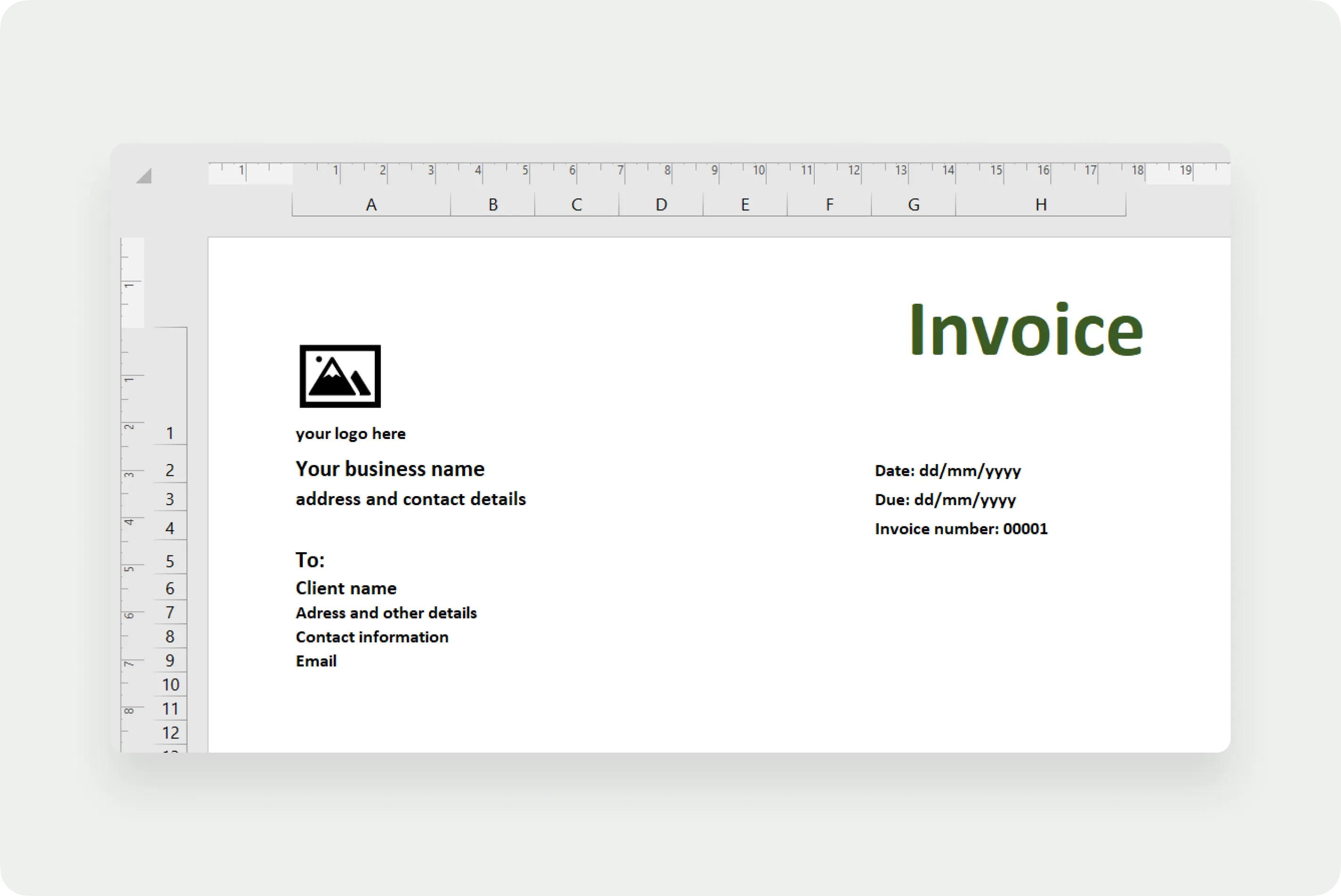
Paso 06: Crear una lista detallada
Cree una lista detallada de bienes y servicios utilizando el formato de tabla. Vaya al menú Insertar y añada una tabla seleccionando la posición y el número de filas y columnas donde desea colocarla. Puede cambiar el estilo de la tabla en el menú «Diseño de tabla» que aparece después de añadir una tabla.

Nombra las filas adecuadamente con los siguientes elementos y términos:
- Cantidad del producto y servicios con la abreviatura «QTY».
- Nombre o descripción del producto y servicios en «Descripción».
- Precios por unidad
- El importe total de cada producto y servicio en «Importe».
- Subtotal
- Cualquier impuesto o descuento
- El total

Paso 07: Suma el importe utilizando «Autosuma».
Una ventaja de utilizar las plantillas de factura de MS Excel es que agilizas el proceso de cálculo con la opción Autosuma, que suma automáticamente el total. Seleccione las columnas para las que desea obtener un total y, a continuación, vaya al menú Inicio. Busque la opción Autosuma en la parte derecha de la herramienta del menú, en la sección Edición.
Paso 08: Incluya las condiciones de pago (y una nota adicional).
Por último, añade tus condiciones de pago. Los términos pueden incluir el número de días para pagar el importe adeudado, tu forma de pago preferida y una nota adicional de agradecimiento para que tus clientes se sientan valorados.
Paso 09: Guarde y envíe su factura.
Tu factura está completa; ahora está lista para ser entregada. Sin embargo, antes de enviar la factura, asegúrese de guardar el documento. Como se mencionó anteriormente en el artículo, se recomienda guardar la factura de MS Excel en formato PDF por motivos de seguridad.
Por cierto, tenemos una plantilla de factura en Excel GRATIS para facilitarte el trabajo. Pero antes de usarlo, lee lo siguiente.
Factura de Word frente a factura de Excel: ¿cuál es mejor?
Afrontemos la realidad: no hay muchas diferencias entre las facturas de Word y las de Excel. Por lo tanto, a la hora de crear facturas, cualquier plantilla de factura es válida, siempre y cuando cumpla con todos los requisitos esenciales. Aun así, hay algunos puntos destacables.
Por ejemplo, en MS Excel, todo se basa en funciones y algoritmos, donde la suma total se calcula automáticamente. Sin embargo, Excel es un programa muy complejo, y es posible que necesites algo más que unos pocos conocimientos y experiencia para realizar tus cálculos con precisión.
En comparación con MS Excel, Word tiene una interfaz más fácil y accesible. Sin embargo, incluso con la facturación de MS Word, necesitarás un poco más de conocimientos para que tu suma se calcule automáticamente y sea precisa.
Y aunque tanto Excel como Word son buenos procesadores, es posible que desee algo más avanzado para facturas profesionales y recurrentes. Además, también existe la posibilidad de que se produzcan problemas de corrupción de archivos y de seguridad con MS Word y Excel.
En resumen: ni Word ni Excel pueden garantizar facturas sin errores, especialmente si las redactas desde cero. Entonces, ¿cómo se elabora una factura profesional y sin errores? Afortunadamente, encontramos vida inteligente mucho más allá del alcance de Word y Excel: software de facturación, como HelloBonsai.
Bonsai: una herramienta de facturación automatizada

Bonsai es uno de los programas más populares del mercado, con una solución avanzada pero sencilla que ayuda a las pequeñas empresas y a los autónomos. Incluye un completo sistema de gestión de facturación, que comprende funciones como facturas gratuitas, recordatorios automáticos, generación de facturas, seguimiento del tiempo y, sobre todo, facturas profesionales recurrentes que le ayudan a agilizar los pagos y a mantener un flujo de caja constante.
Contar con una herramienta de facturación automatizada fiable con todas las características anteriores elimina la necesidad de perder un tiempo valioso formateando, enviando manualmente y guardando todos los archivos de facturación. También te permite aceptar pagos directos y globales. ¿Pero sabes qué es mejor? De esta manera, siempre serás puntual con el envío de tus facturas, lo que causará una mejor impresión en tus clientes y fortalecerá tu relación profesional.

Conclusión
Aunque crear facturas es una tarea importante para que un negocio funcione sin problemas, generar facturas profesionales cada vez que necesitas enviar una es aún más importante. Pero, lamentablemente, las facturas de MS Excel pueden no ser lo suficientemente profesionales o precisas para algunas empresas.
¡Pero tranquilo! Hemos erradicado ese problema con una solución alternativa, Bonsai, una herramienta de facturación automatizada. No solo automatiza el proceso de facturación, sino que también elimina la necesidad de perder un tiempo valioso formateando facturas manualmente, configurando facturas recurrentes, realizando un seguimiento del tiempo y mucho más. ¡Es el faro que estabas esperando! ¡No esperes más y regístrate en Bonsai para cobrar más rápido!






